Dell Inspiron 7737 User Manual [de]
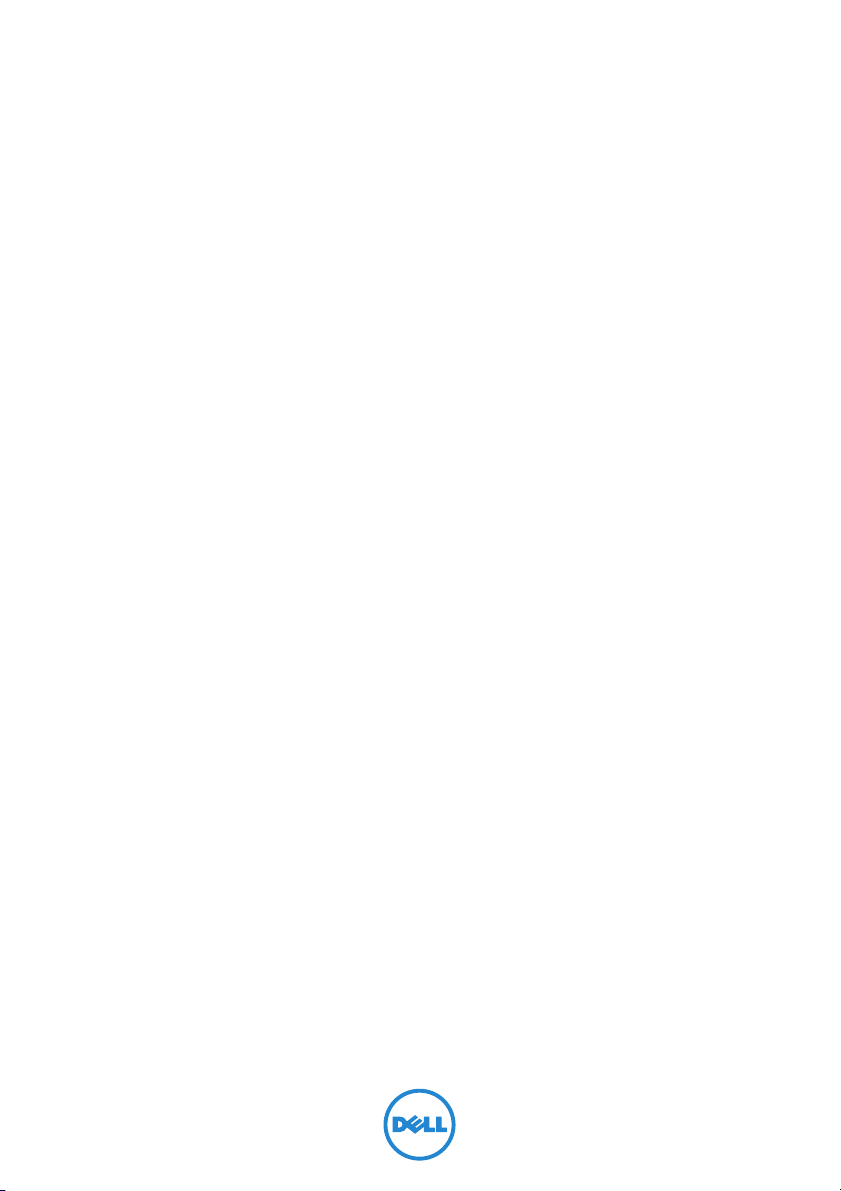
Inspiron 17
7000er Serie
Benutzerhandbuch
Computermodell: Inspiron 7737
Muster-Modellnummer: P24E
Muster-Typnummer: P24E001
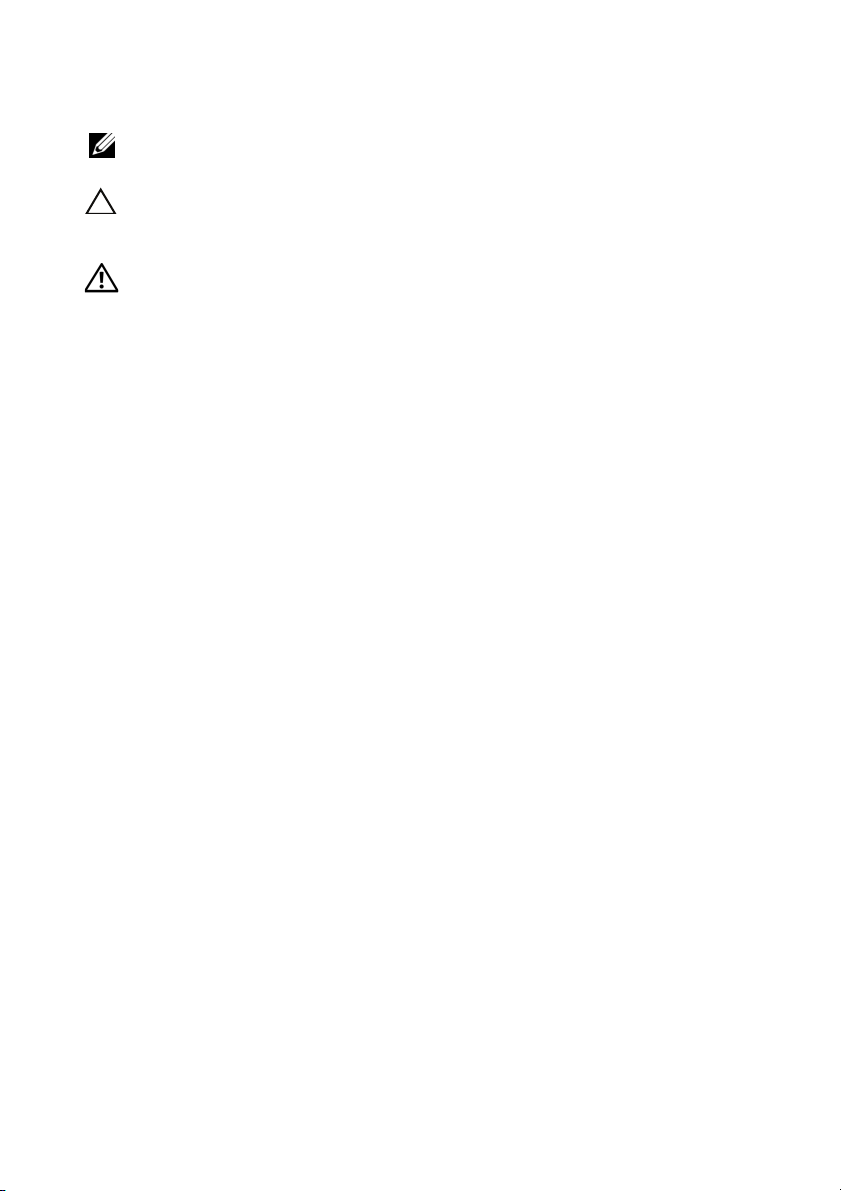
Anmerkungen, Vorsichtshinweise
und Warnungen
ANMERKUNG: Eine ANMERKUNG macht auf wichtige Informationen
aufmerksam, mit denen Sie den Computer besser einsetzen können.
VORSICHTSHINWEIS: Ein Vorsichtshinweis zeigt eine Gefahrenquelle an,
die Hardwareschäden oder Da
Anweisungen nicht befolgt werden.
WARNUNG: Durch eine Warnung wird auf eine potenziell gefährliche
tion hingewiesen, die zu Sachschäden, Verletzungen oder zum Tod
Situa
führen kann.
tenverlust zur Folge haben kann, wenn die
____________________
© 2013 Dell Inc.
™
In diesem Text verwendete Marken: Dell
Dell Inc.; Microsoft
Corporation in den USA und/oder anderen Ländern; Bluetooth
von Bluetooth SIG, Inc. und wird von Dell unter Lizenz verwendet.
2013 - 08 Rev. A00
®
und Windows® sind Marken oder eingetragene Marken der Microsoft
, das DELL-Logo und Inspiron™ sind Marken von
®
ist eine eingetragene Marke
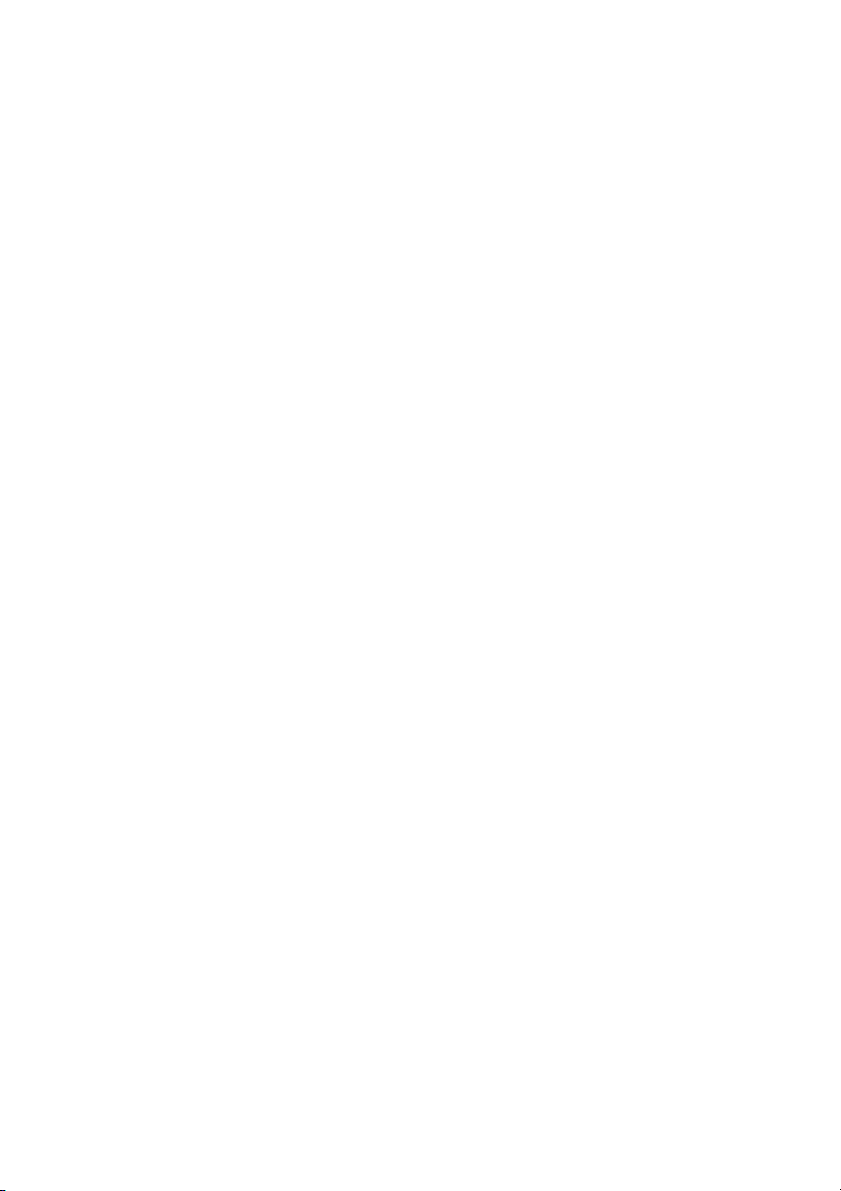
Inhalt
Vor der Arbeit an Komponenten im Innern
des Computers
Vorbereitung . . . . . . . . . . . . . . . . . . . . . . . . . . . . . 7
Empfohlene Werkzeuge
Sicherheitshinweise
Nach Abschluss der Arbeiten im Inneren
des Computers
. . . . . . . . . . . . . . . . . . . . . . . . . . . . 7
. . . . . . . . . . . . . . . . . . . . . . 7
. . . . . . . . . . . . . . . . . . . . . . . . . 8
. . . . . . . . . . . . . . . . . . . . . . . . . . . . . 9
Entfernen des Akkus
Vorgehensweise . . . . . . . . . . . . . . . . . . . . . . . . . . 10
. . . . . . . . . . . . . . . . . . . . . . . 10
Austauschen des Akkus . . . . . . . . . . . . . . . . . . . . . 12
Vorgehensweise . . . . . . . . . . . . . . . . . . . . . . . . . . 12
Entfernen von Speichermodulen . . . . . . . . . . . . . 13
Vorbereitende Arbeitsschritte . . . . . . . . . . . . . . . . . 13
Vorgehensweise
. . . . . . . . . . . . . . . . . . . . . . . . . . 13
Austauschen der Speichermodule . . . . . . . . . . . . 15
Vorgehensweise . . . . . . . . . . . . . . . . . . . . . . . . . . 15
Abschließende Arbeitsschritte
. . . . . . . . . . . . . . . . . 15
Entfernen des optischen Laufwerks . . . . . . . . . . . 16
Vorbereitende Arbeitsschritte . . . . . . . . . . . . . . . . . 16
Vorgehensweise
. . . . . . . . . . . . . . . . . . . . . . . . . . 16
Austauschen des optischen Laufwerks . . . . . . . . 19
Vorgehensweise . . . . . . . . . . . . . . . . . . . . . . . . . . 19
Abschließende Arbeitsschritte
. . . . . . . . . . . . . . . . . 19
Entfernen des Festplattenlaufwerks. . . . . . . . . . . 20
Vorbereitende Arbeitsschritte . . . . . . . . . . . . . . . . . 20
Vorgehensweise
. . . . . . . . . . . . . . . . . . . . . . . . . . 20
Inhalt | 3
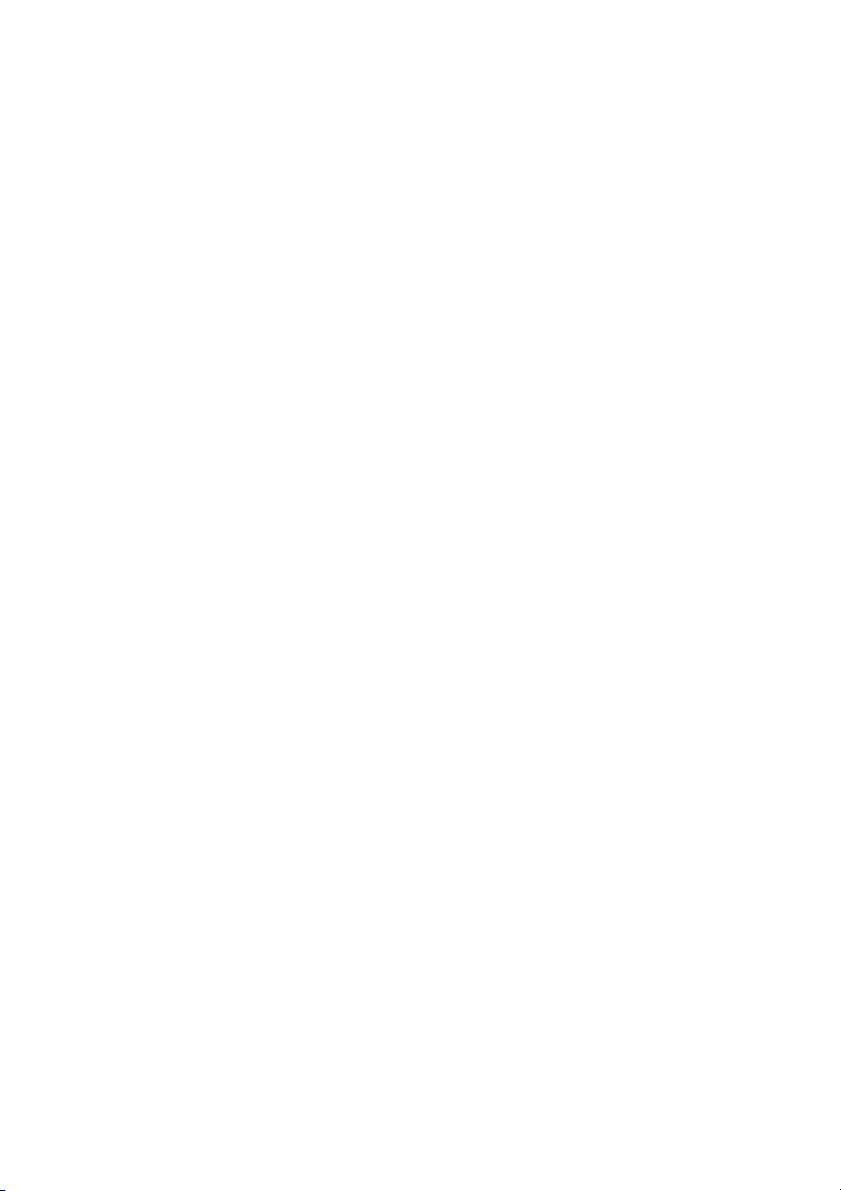
Austauschen der Festplatte . . . . . . . . . . . . . . . . . . 22
Vorgehensweise . . . . . . . . . . . . . . . . . . . . . . . . . . 22
Abschließende Arbeitsschritte
. . . . . . . . . . . . . . . . . 22
Entfernen der Tastatur . . . . . . . . . . . . . . . . . . . . . . 23
Vorbereitende Arbeitsschritte . . . . . . . . . . . . . . . . . 23
Vorgehensweise
. . . . . . . . . . . . . . . . . . . . . . . . . . 23
Einsetzen der Tastatur . . . . . . . . . . . . . . . . . . . . . . 27
Vorgehensweise . . . . . . . . . . . . . . . . . . . . . . . . . . 27
Abschließende Arbeitsschritte
. . . . . . . . . . . . . . . . . 27
Entfernen der Bodenabdeckung. . . . . . . . . . . . . . 28
Vorbereitende Arbeitsschritte . . . . . . . . . . . . . . . . . 28
Vorgehensweise
. . . . . . . . . . . . . . . . . . . . . . . . . . 29
Anbringen der Bodenabdeckung . . . . . . . . . . . . . 31
Vorgehensweise . . . . . . . . . . . . . . . . . . . . . . . . . . 31
Abschließende Arbeitsschritte
. . . . . . . . . . . . . . . . . 31
Entfernen der Knopfzellenbatterie. . . . . . . . . . . . 32
Vorbereitende Arbeitsschritte . . . . . . . . . . . . . . . . . 32
Vorgehensweise
. . . . . . . . . . . . . . . . . . . . . . . . . . 33
Austauschen der Knopfzellenbatterie . . . . . . . . . 34
Vorgehensweise . . . . . . . . . . . . . . . . . . . . . . . . . . 34
Abschließende Arbeitsschritte
. . . . . . . . . . . . . . . . . 34
Entfernen der Wireless-Karte . . . . . . . . . . . . . . . . 35
Vorbereitende Arbeitsschritte . . . . . . . . . . . . . . . . . 35
Vorgehensweise
. . . . . . . . . . . . . . . . . . . . . . . . . . 36
Einsetzen der Wireless-Karte . . . . . . . . . . . . . . . . 37
Vorgehensweise . . . . . . . . . . . . . . . . . . . . . . . . . . 37
Abschließende Arbeitsschritte
. . . . . . . . . . . . . . . . . 37
Entfernen der Kühlbaugruppe . . . . . . . . . . . . . . . 38
Vorbereitende Arbeitsschritte . . . . . . . . . . . . . . . . . 38
Vorgehensweise
4 | Inhalt
. . . . . . . . . . . . . . . . . . . . . . . . . . 39
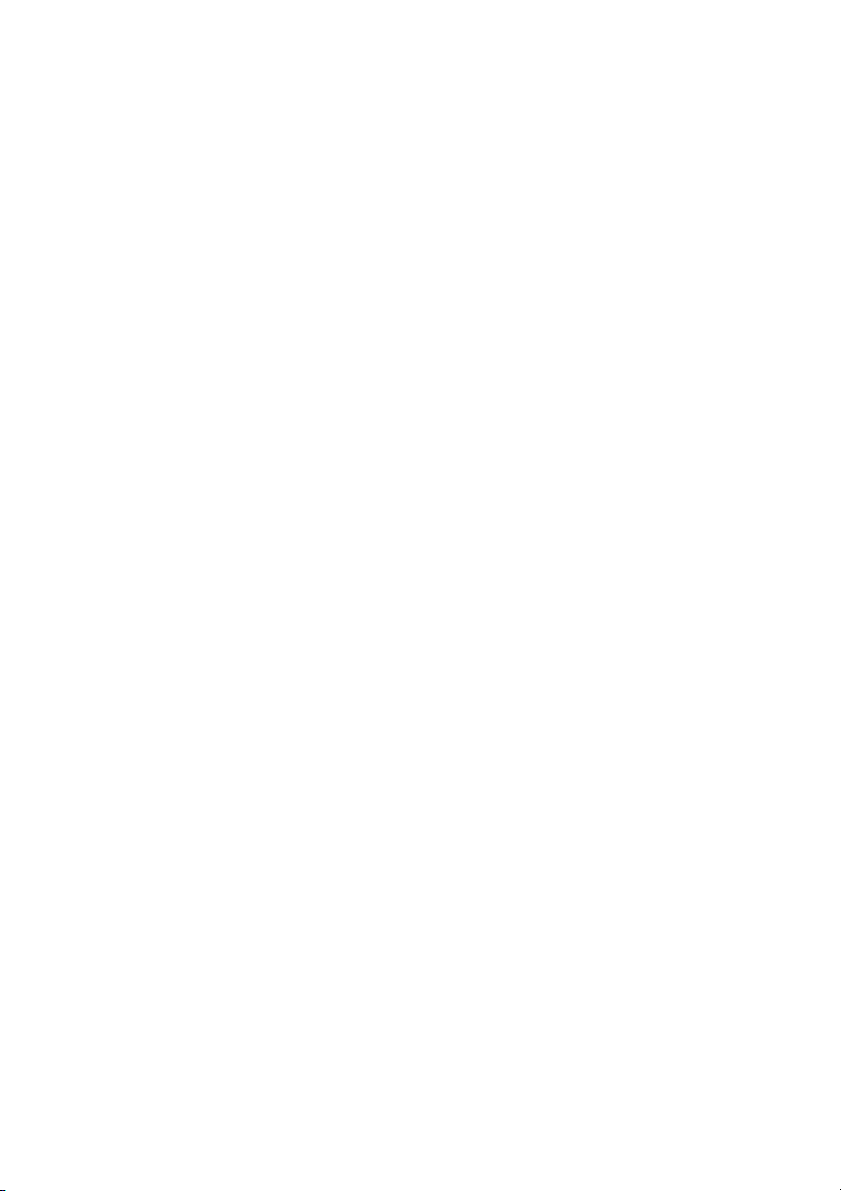
Austauschen der Kühlbaugruppe . . . . . . . . . . . . . 41
Vorgehensweise . . . . . . . . . . . . . . . . . . . . . . . . . . 41
Abschließende Arbeitsschritte
. . . . . . . . . . . . . . . . . 41
Entfernen der USB-Platine . . . . . . . . . . . . . . . . . . 42
Vorbereitende Arbeitsschritte . . . . . . . . . . . . . . . . . 42
Vorgehensweise
. . . . . . . . . . . . . . . . . . . . . . . . . . 42
Einbauen der USB-Platine . . . . . . . . . . . . . . . . . . 44
Vorgehensweise . . . . . . . . . . . . . . . . . . . . . . . . . . 44
Abschließende Arbeitsschritte
. . . . . . . . . . . . . . . . . 44
Entfernen der Lautsprecher . . . . . . . . . . . . . . . . . 45
Vorbereitende Arbeitsschritte . . . . . . . . . . . . . . . . . 45
Vorgehensweise
. . . . . . . . . . . . . . . . . . . . . . . . . . 45
Anbringen der Lautsprecher . . . . . . . . . . . . . . . . . 47
Vorgehensweise . . . . . . . . . . . . . . . . . . . . . . . . . . 47
Abschließende Arbeitsschritte
. . . . . . . . . . . . . . . . . 47
Entfernen der Systemplatine. . . . . . . . . . . . . . . . . 48
Vorbereitende Arbeitsschritte . . . . . . . . . . . . . . . . . 48
Vorgehensweise
. . . . . . . . . . . . . . . . . . . . . . . . . . 49
Austauschen der Systemplatine . . . . . . . . . . . . . . 52
Vorgehensweise . . . . . . . . . . . . . . . . . . . . . . . . . . 52
Abschließende Arbeitsschritte
. . . . . . . . . . . . . . . . . 53
Entfernen der Handballenstütze. . . . . . . . . . . . . . 54
Vorbereitende Arbeitsschritte . . . . . . . . . . . . . . . . . 54
Vorgehensweise
. . . . . . . . . . . . . . . . . . . . . . . . . . 55
Wiedereinbau der Handballenstütze . . . . . . . . . . 58
Vorgehensweise . . . . . . . . . . . . . . . . . . . . . . . . . . 58
Abschließende Arbeitsschritte
. . . . . . . . . . . . . . . . . 58
Entfernen der Displaybaugruppe . . . . . . . . . . . . . 60
Vorbereitende Arbeitsschritte . . . . . . . . . . . . . . . . . 60
Vorgehensweise
. . . . . . . . . . . . . . . . . . . . . . . . . . 60
Inhalt | 5
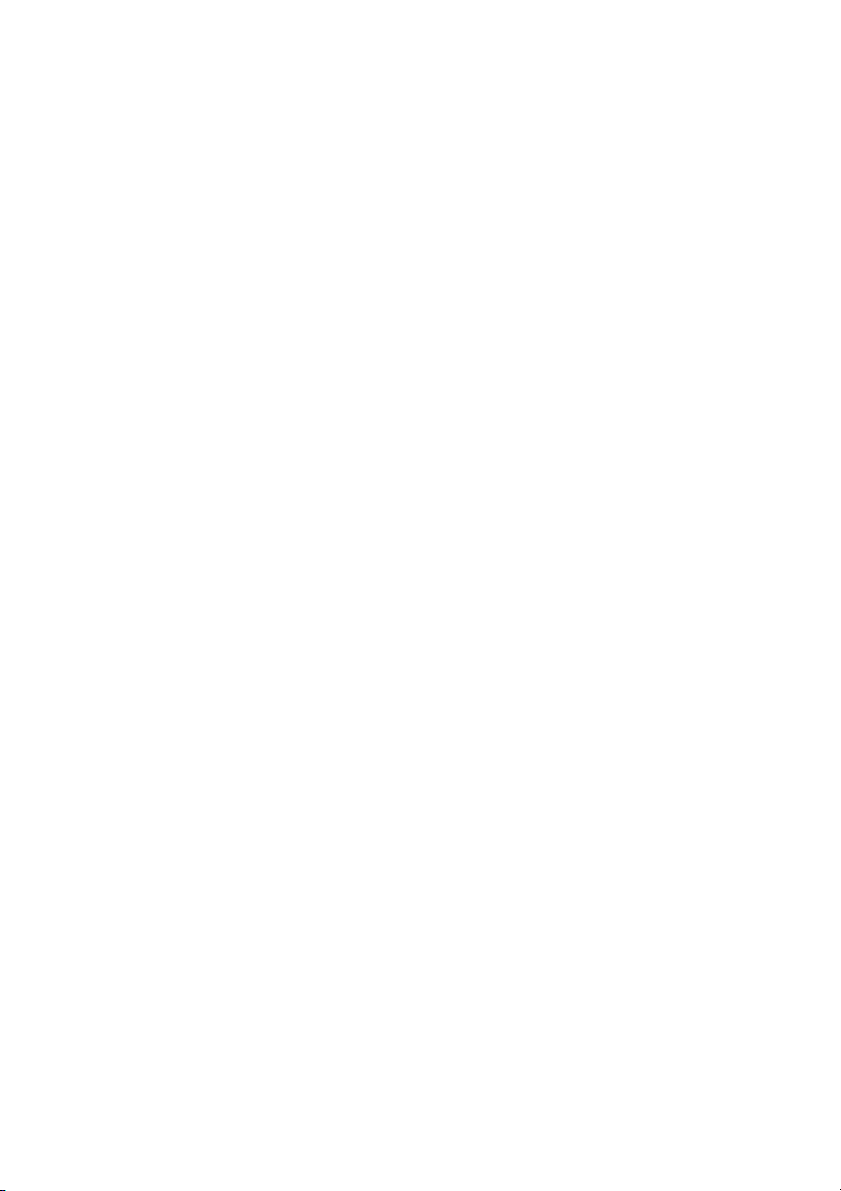
Austauschen der Displaybaugruppe. . . . . . . . . . . 64
Vorgehensweise . . . . . . . . . . . . . . . . . . . . . . . . . . 64
Abschließende Arbeitsschritte
. . . . . . . . . . . . . . . . . 65
Entfernen des Netzadapteranschlusses . . . . . . . . 66
Vorbereitende Arbeitsschritte . . . . . . . . . . . . . . . . . 66
Vorgehensweise
. . . . . . . . . . . . . . . . . . . . . . . . . . 67
Einbauen des Netzadapteranschlusses . . . . . . . . 68
Vorgehensweise . . . . . . . . . . . . . . . . . . . . . . . . . . 68
Abschließende Arbeitsschritte
. . . . . . . . . . . . . . . . . 68
Aktualisieren des BIOS. . . . . . . . . . . . . . . . . . . . . . 69
6 | Inhalt
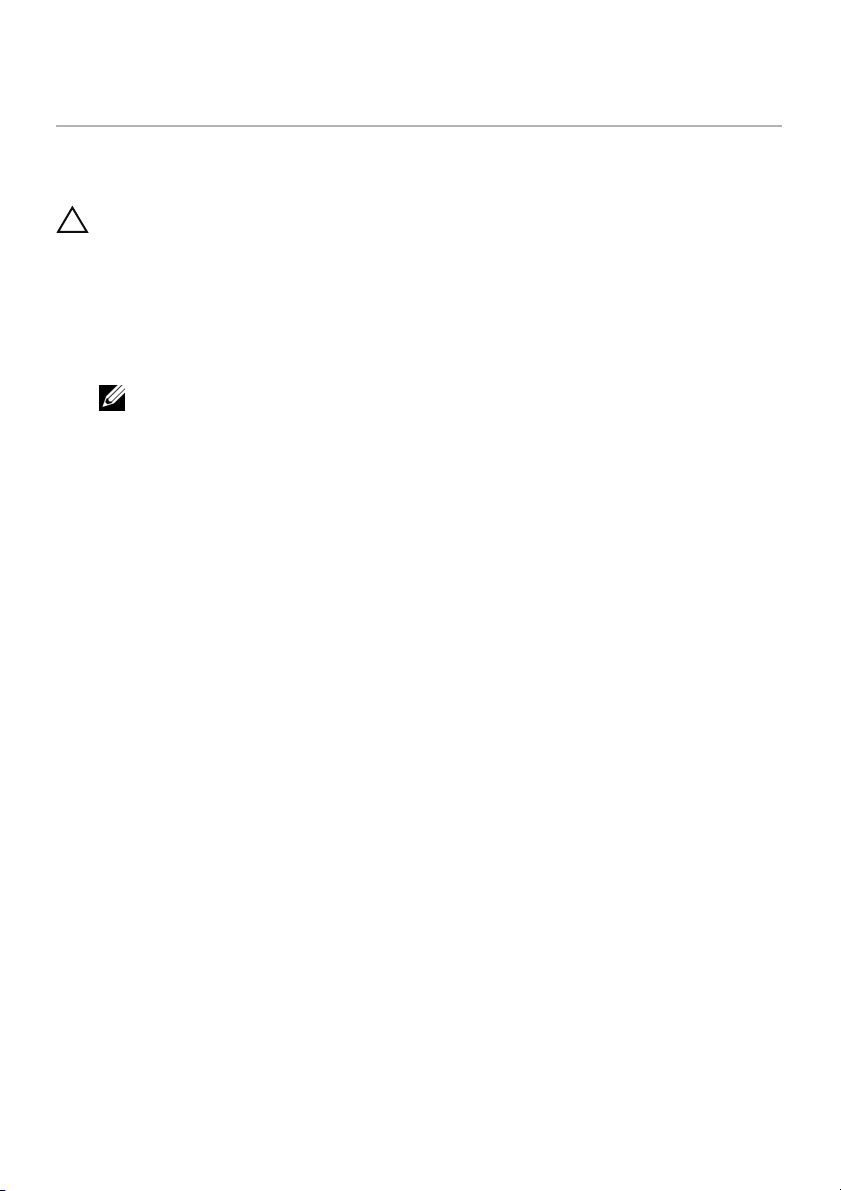
Vor der Arbeit an Komponenten im Innern des Computers
Vorbereitung
VORSICHTSHINWEIS: Um Datenverlust zu vermeiden, speichern und schließen
Sie alle geöffneten Dateien, und beenden Sie alle aktiven Programme vor dem
Abschalten des Computers.
1 Speichern und schließen Sie alle geöffneten Dateien und beenden Sie alle aktiven
Pr
ogramme, bevor Sie den Computer ausschalten.
Microsoft Windows 8: Öffnen Sie in der unteren/oberen rechten Eck
die Charms-Sidebar, und klicken Sie auf Einstellungen→ Strom→ Herunterfahren.
e des Bildschirms
ANMERKUNG: W
in der entsprechenden Betriebssystemdokumentation nach, wie der Computer
heruntergefahren wird.
enn der Computer heruntergefahren ist, trennen Sie ihn vom Stromnetz.
2 W
3 T
rennen Sie alle Kabel wie Stromversorgungs- und USB-Kabel vom Computer.
4 T
rennen Sie alle Peripheriegeräte vom Computer.
enn Sie ein anderes Betriebssystem benutzen, lesen Sie bitte
Empfohlene Werkzeuge
Für die in diesem Dokument beschriebenen Verfahren sind ggf. die folgenden
Werkzeuge erforderlich:
• Kr
euzschlitzschraubenzieher
• Kunststoffstift
Vor der Arbeit an Komponenten im Innern des Computers | 7
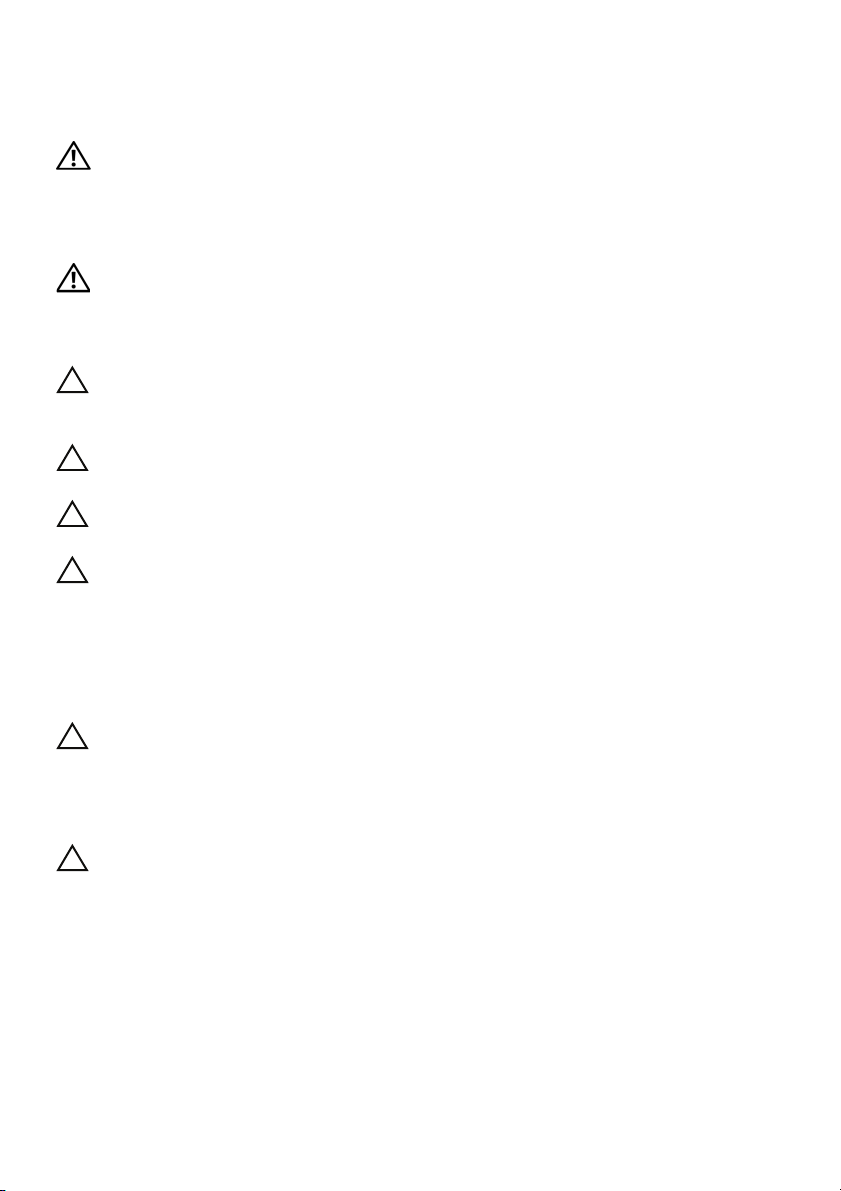
Sicherheitshinweise
Beachten Sie folgende Sicherheitsrichtlinien, damit Ihr Computer vor möglichen
Schäden geschützt und Ihre eigene Sicherheit gewährleistet ist.
WARNUNG: Bevor Sie Arbeiten im Inneren des Computers ausführen, lesen Sie
zunächst die im Lieferumfang des Computers enthaltenen Sicherheitshinweise.
Zusätzliche Informa
finden Sie auf unserer Website zur Einhaltung gesetzlicher Vorschriften unter
dell.com/regulatory_compliance.
WARNUNG: Trennen Sie den Computer vom Netz, bevor Sie die Computerabdeckung
erkleidungselemente entfernen. Bringen Sie nach Abschluss der Arbeiten
oder V
innerhalb des Computers wieder alle Abdeckungen, Verkleidungselemente und
Schrauben an, bevor Sie das Gerät erneut an das Stromnetz anschließen.
tionen zur bestmöglichen Umsetzung der Sicherheitsrichtlinien
VORSICHTSHINWEIS: Nur zertifizierte Ser
der Computerabdeckung und zum Zugriff auf die Komponenten im
Computerinneren befugt.
VORSICHTSHINWEIS: Achten Sie auf eine ebene und saubere Arbeitsfläche,
um Schäden am Computer zu vermeiden.
VORSICHTSHINWEIS: Wenn Sie ein Netzwerkkabel trennen, ziehen Sie es zuerst
am Computer und dann am Netzwerk
VORSICHTSHINWEIS: Ziehen Sie beim Trennen des Geräts nur am Stecker
oder an der Zuglasche und nicht am Kabel selbst. Einige Kabel verfügen über
Anschlusssteck
Trennen des Kabels gelöst werden müssen. Ziehen Sie die Kabel beim Trennen
möglichst gerade ab, um die Anschlussstifte nicht zu beschädigen bzw. zu
verbiegen. Achten Sie beim Anschließen der Kabel darauf, dass die Anschlüsse
und Ports korrekt ausgerichtet sind.
VORSICHTSHINWEIS: Bevor Sie Komponenten im Innern des Computers
berühren, müssen Sie sich erden. Berühren Sie dazu eine nicht lackierte
Metalloberfläche, beispielsweise Metallteile an der Rückseite des Computers.
iederholen Sie diese Erdung während der Arbeit am System regelmäßig,
W
um statische Elektrizität abzuleiten, die interne Bauteile beschädigen k
VORSICHTSHINWEIS: Greifen Sie Bauteile und Karten nur an den Außenkanten
und berühren Sie k
selbigen zu vermeiden.
er mit Verriegelungsklammern oder Fingerschrauben, die vor dem
eine Steckverbindungen oder Kontakte, um Schäden an
vicetechniker sind zum Entfernen
gerät ab.
önnte.
8 | Vor der Arbeit an Komponenten im Innern des Computers
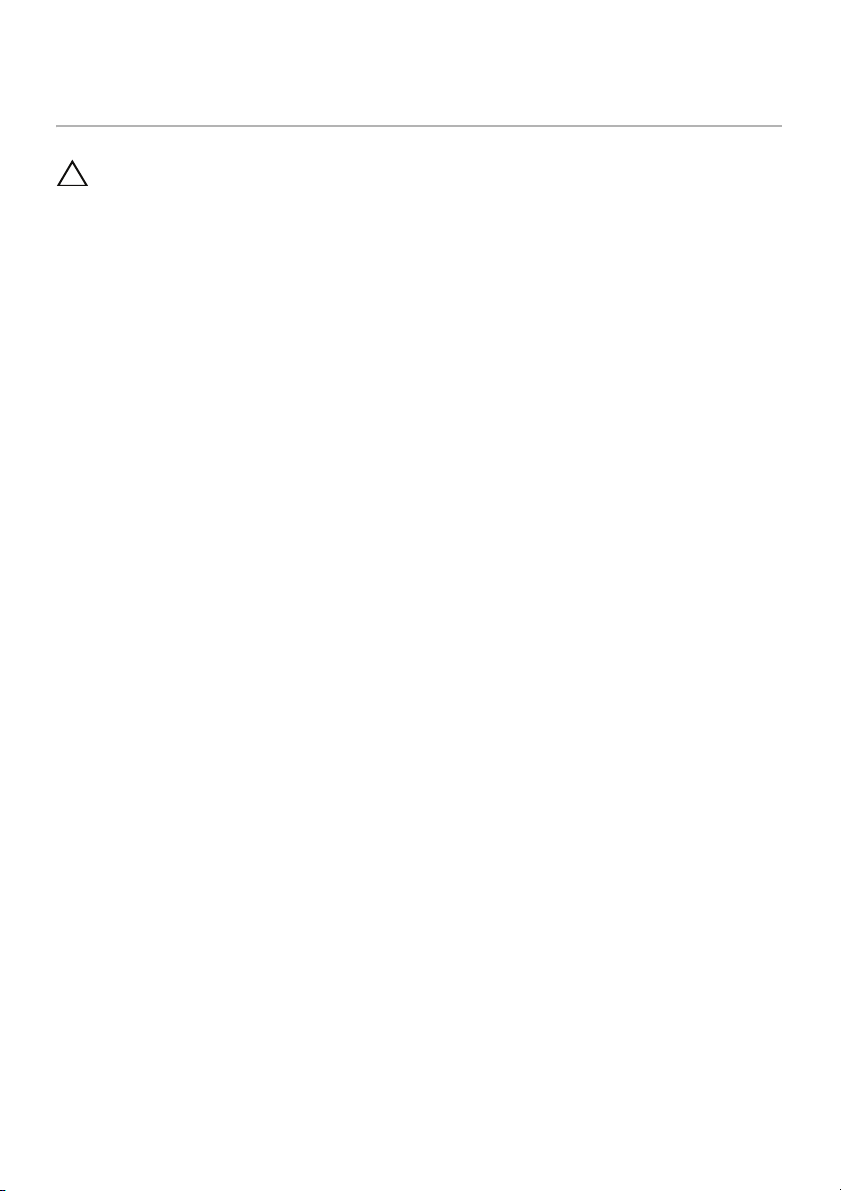
Nach Abschluss der Arbeiten im Inneren des Computers
VORSICHTSHINWEIS: Inneren des Computers vergessene oder lose Schrauben
können den Computer erheblich beschädigen.
1 Bringen Sie alle Schrauben wieder an und prüfen Sie, dass sich im Inneren des
Computers k
2 Schließen Sie alle vor den Arbeiten am Computer entfernten Kabel,
Peripheriegeräte und anderen T
3 Schließen Sie Ihr
4 Schalten Sie den Computer ein.
eine losen Schrauben mehr befinden.
eile wieder an.
en Computer an das Stromnetz an.
Nach Abschluss der Arbeiten im Inneren des Computers | 9
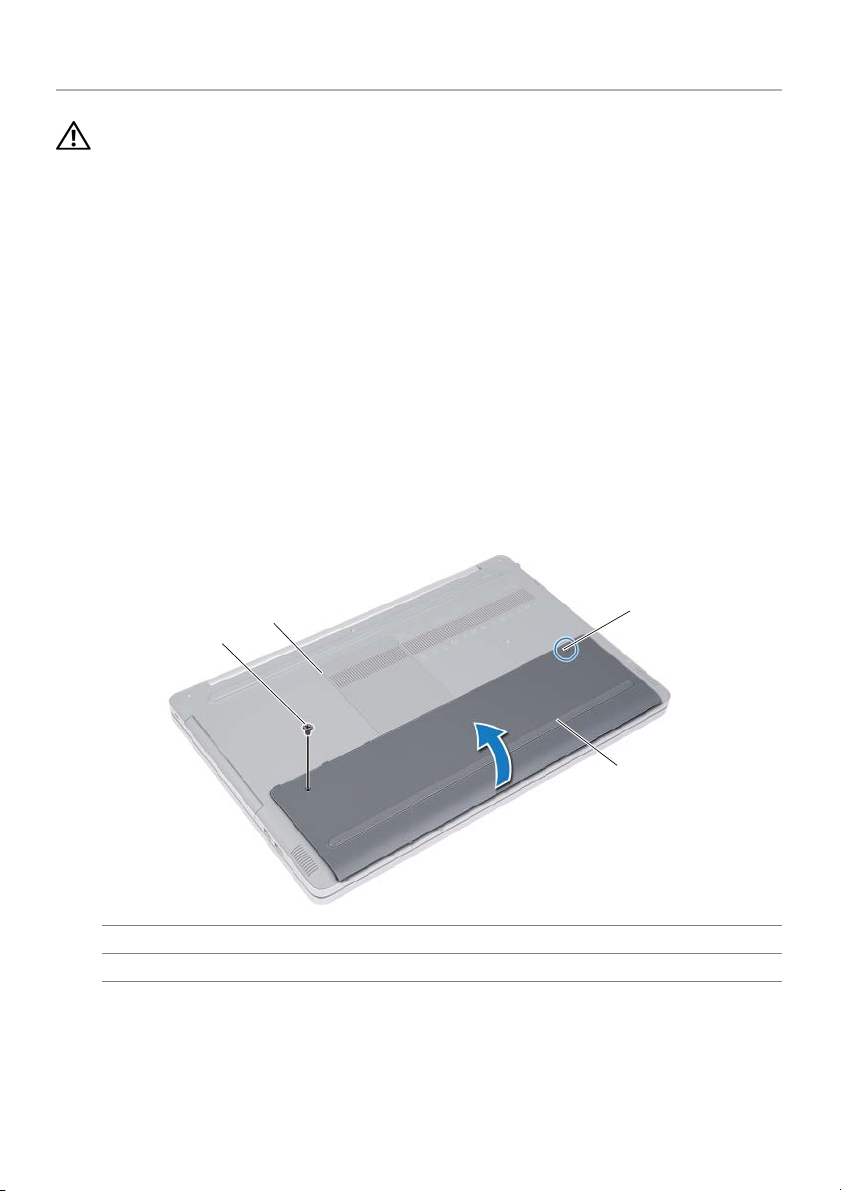
Entfernen des Akkus
WARNUNG: Bevor Sie Arbeiten im Inneren des Computers ausführen, lesen Sie
zunächst die im Lieferumfang des Computers enthaltenen Sicherheitshinweise
und befolgen Sie die Anweisungen unter „Vor der Arbeit an Komponenten im
Innern des Computers“ auf Seite 7. Befolgen Sie nach Arbeiten im Inneren des
Computers die Anweisungen unter „Nach Abschluss der Arbeiten im Inneren des
Computers“ auf Seite 9. Zusätzliche Informationen zur bestmöglichen Einhaltung
der Sicherheitsrichtlinien finden Sie auf der Homepage zur Richtlinienkonformität
unter dell.com/regulator
Vorgehensweise
1 Schließen Sie den Bildschirm und drehen Sie den Computer um.
2 Entf
3 Lösen Sie die unverlierbar
4 Ziehen Sie die Akk
ernen Sie die Schraube, mit der die Akkuabdeckung am Computersockel
befestigt ist.
Computersockel befestigt ist.
uabdeckung nach oben aus dem Computersockel heraus.
1
1
y_compliance.
e Schraube, mit der die Akkuabdeckung am
2
2
3
1 Schraube 2 Computersockel
3 Unverlierbare Schraube 4 Akkuabdeckung
10 | Entfernen des Akkus
4
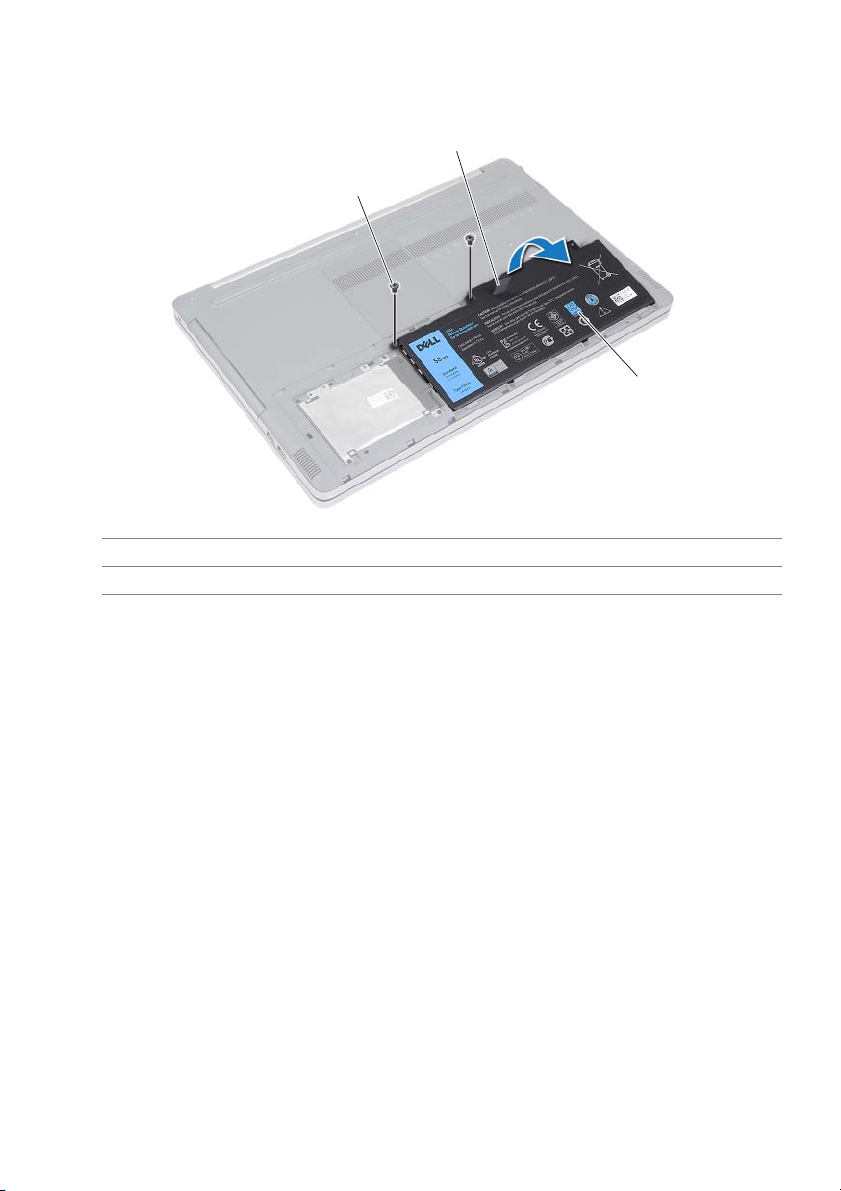
5 Entfernen Sie die Schrauben, mit denen der Akku am Computersockel befestigt ist.
6 Heben Sie den Akku mit der Z
1 Schrauben (2) 2 Zuglasche
3 Akku
uglasche aus dem Computersockel heraus.
2
1
3
Entfernen des Akkus | 11
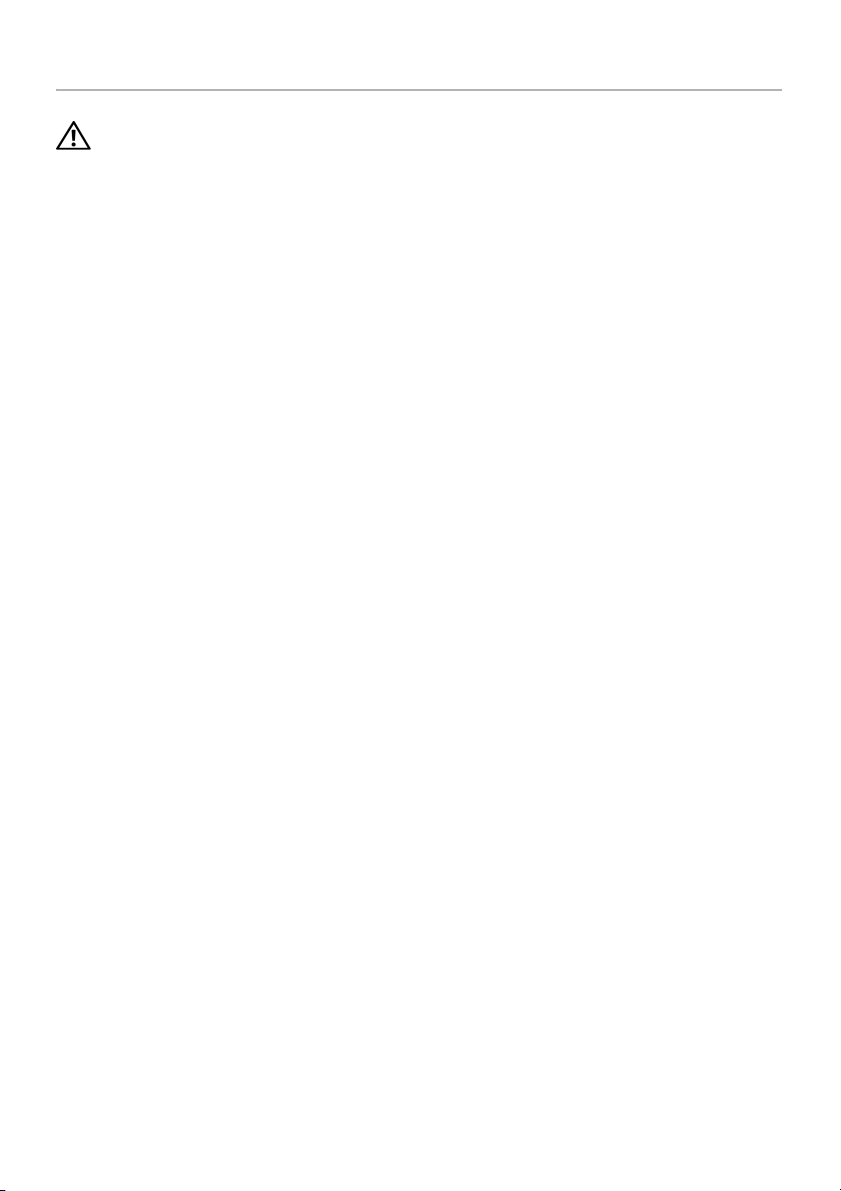
Austauschen des Akkus
WARNUNG: Bevor Sie Arbeiten im Inneren des Computers ausführen, lesen Sie
zunächst die im Lieferumfang des Computers enthaltenen Sicherheitshinweise
und befolgen Sie die Anweisungen unter „Vor der Arbeit an Komponenten im
Innern des Computers“ auf Seite 7. Befolgen Sie nach Arbeiten im Inneren des
Computers die Anweisungen unter „Nach Abschluss der Arbeiten im Inneren des
Computers“ auf Seite 9. Zusätzliche Informationen zur bestmöglichen Einhaltung
der Sicherheitsrichtlinien finden Sie auf der Homepage zur Richtlinienkonformität
unter dell.com/regulatory_compliance.
Vorgehensweise
1 Richten Sie die Schraubenbohrungen auf dem Akku an den Schraubenbohrungen
am Computersockel aus und platzieren Sie den Akku auf dem Computersockel.
2 Bringen Sie die Schrauben zum Befestigen des Akkus am Computersockel wieder an.
3 Richten Sie die Schraubenbohrungen auf der Akkuabdeckung an den
Schraubenbohrungen am Computersockel aus.
4 Ziehen Sie die unverlierbare Schraube, mit der die Akkuabdeckung am
Computersockel befestigt ist, wieder fest.
12 | Austauschen des Akkus
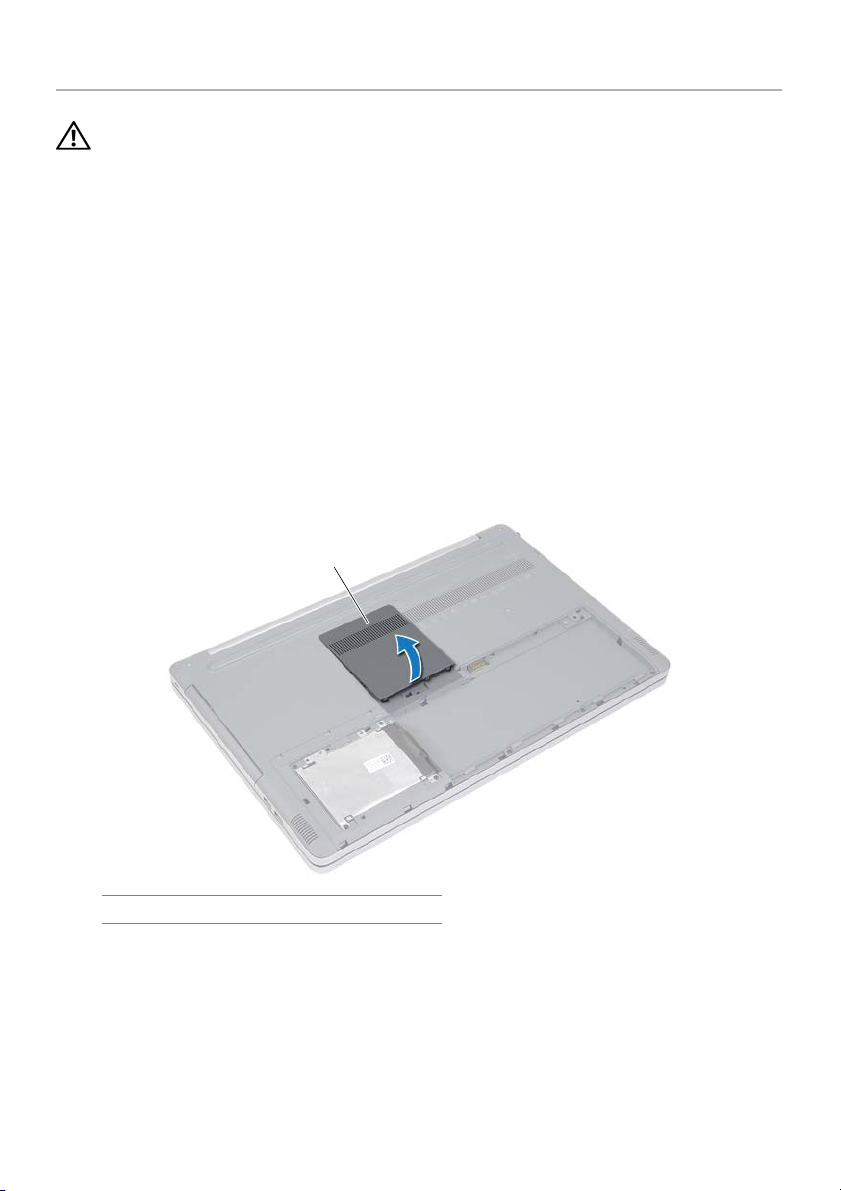
Entfernen von Speichermodulen
WARNUNG: Bevor Sie Arbeiten im Inneren des Computers ausführen, lesen Sie
zunächst die im Lieferumfang des Computers enthaltenen Sicherheitshinweise
und befolgen Sie die Anweisungen unter „Vor der Arbeit an Komponenten im
Innern des Computers“ auf Seite 7. Befolgen Sie nach Arbeiten im Inneren des
Computers die Anweisungen unter „Nach Abschluss der Arbeiten im Inneren des
Computers“ auf Seite 9. Zusätzliche Informationen zur bestmöglichen Einhaltung
der Sicherheitsrichtlinien finden Sie auf der Homepage zur Richtlinienkonformität
unter dell.com/regulatory_compliance.
Vorbereitende Arbeitsschritte
Entfernen Sie den Akku. Siehe „Entfernen des Akkus“ auf Seite 10.
Vorgehensweise
1 Heben Sie die Speichermodulabdeckung vom Computersockel.
1
1 Speichermodulabdeckung
Entfernen von Speichermodulen | 13
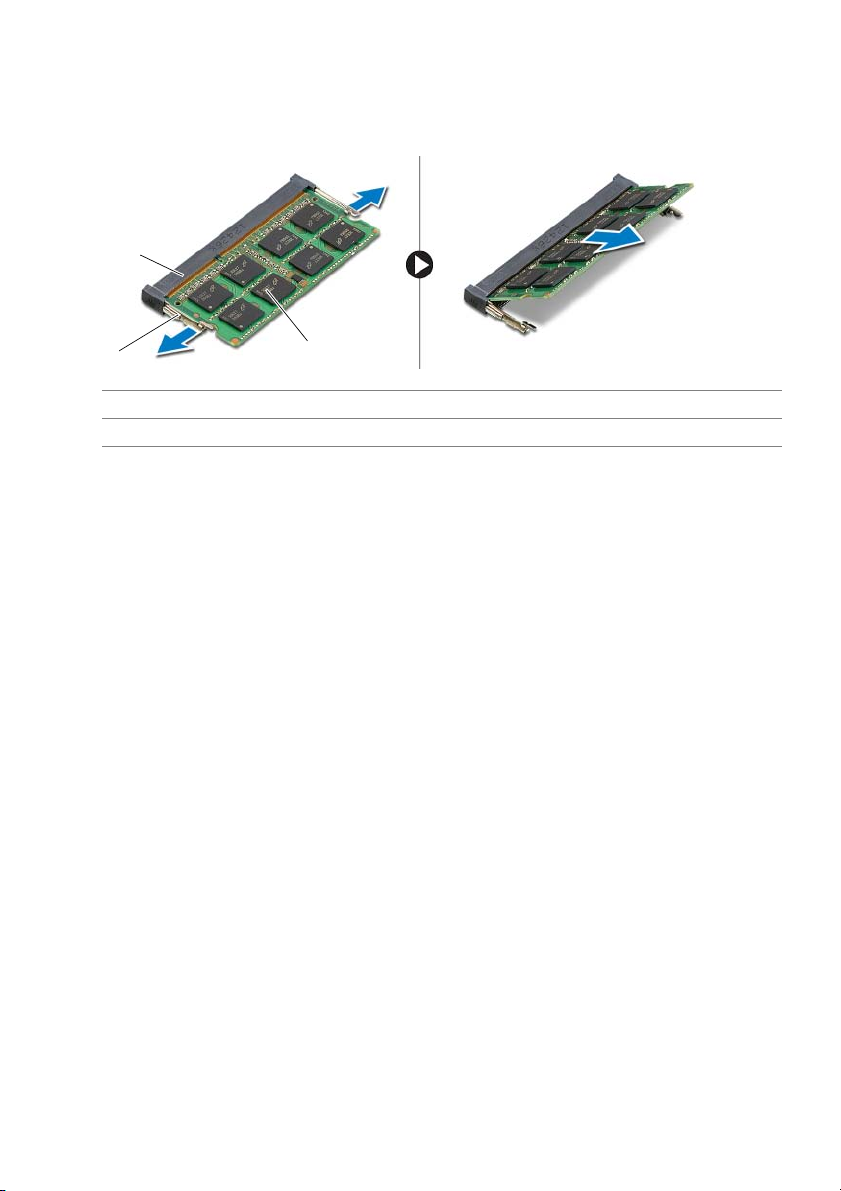
2 Drück
en Sie die Sicherungsklammern auf beiden Seiten des Speichermodulsteckplatzes
vorsichtig auseinander, bis das Modul herausspringt.
3 Entf
ernen Sie das Speichermodul aus dem Computer.
1
2
1 Speichermodulanschluss 2 Sicherungsklammern (2)
3 Speichermodul
3
14 | Entfernen von Speichermodulen
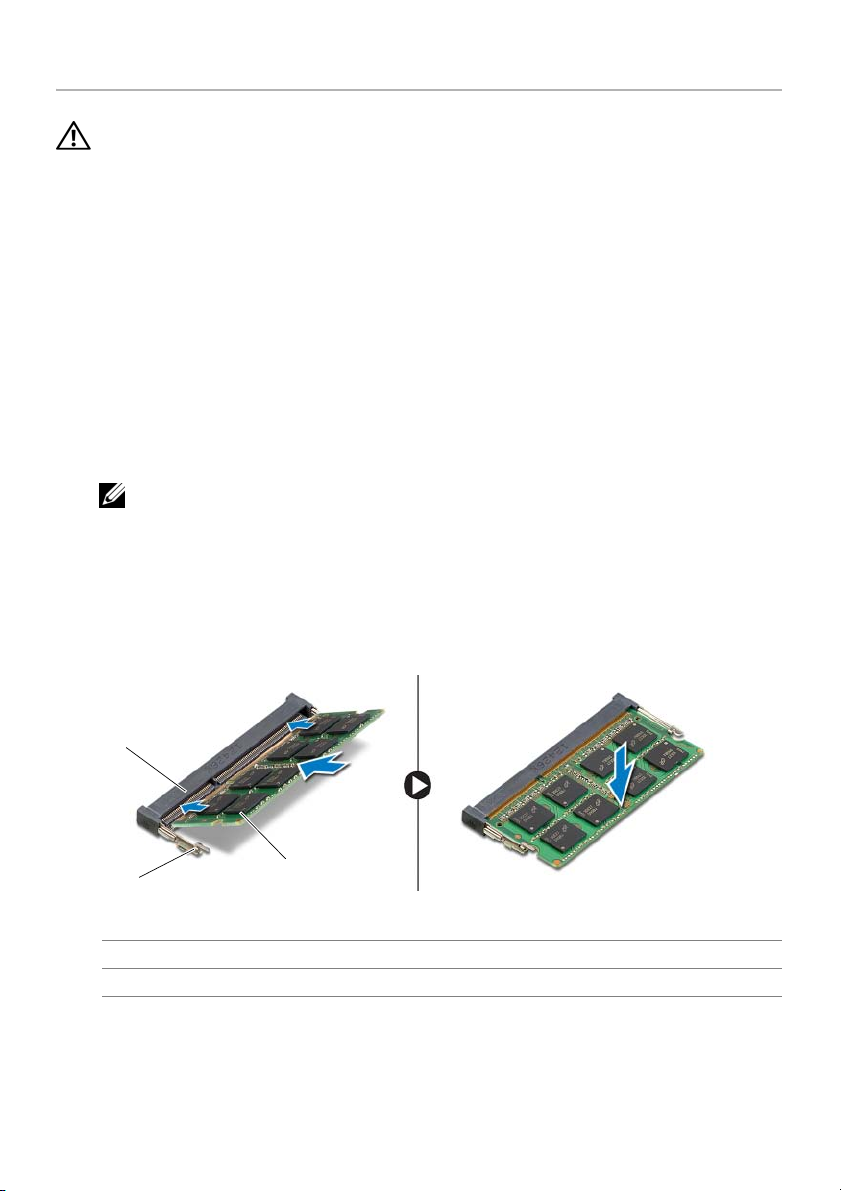
Austauschen der Speichermodule
WARNUNG: Bevor Sie Arbeiten im Inneren des Computers ausführen, lesen Sie
zunächst die im Lieferumfang des Computers enthaltenen Sicherheitshinweise
und befolgen Sie die Anweisungen unter „Vor der Arbeit an Komponenten im
Innern des Computers“ auf Seite 7. Befolgen Sie nach Arbeiten im Inneren des
Computers die Anweisungen unter „Nach Abschluss der Arbeiten im Inneren des
Computers“ auf Seite 9. Zusätzliche Informationen zur bestmöglichen Einhaltung
der Sicherheitsrichtlinien finden Sie auf der Homepage zur Richtlinienkonformität
unter dell.com/regulatory_compliance.
Vorgehensweise
1 Richten Sie die Kerbe am Speichermodul an der Halterung des
Speichermodulanschlusses aus.
2 Schieben Sie das Speichermodul schräg in den Anschluss ein und drücken Sie es
nach unten, bis es mit einem Klicken einrastet.
ANMERKUNG: Wenn kein Klicken zu vernehmen ist, entfernen Sie das Modul
und setzen Sie es erneut ein.
3 Die Speichermodulabdeckung wieder anbringen.
Abschließende Arbeitsschritte
Setzen Sie den Akku wieder ein. Siehe „Austauschen des Akkus“ auf Seite 12.
1
2
1 Speichermodulanschluss 2 Sicherungsklammern (2)
3 Speichermodul
3
Austauschen der Speichermodule | 15

Entfernen des optischen Laufwerks
WARNUNG: Bevor Sie Arbeiten im Inneren des Computers ausführen, lesen Sie
zunächst die im Lieferumfang des Computers enthaltenen Sicherheitshinweise
und befolgen Sie die Anweisungen unter „Vor der Arbeit an Komponenten im
Innern des Computers“ auf Seite 7. Befolgen Sie nach Arbeiten im Inneren des
Computers die Anweisungen unter „Nach Abschluss der Arbeiten im Inneren des
Computers“ auf Seite 9. Informationen zur bestmöglichen Einhaltung der
Sicherheitsrichtlinien finden Sie auf der Homepage zur Richtlinienk
unter dell.com/regulatory_compliance.
Vorbereitende Arbeitsschritte
Entfernen Sie den Akku. Siehe „Entfernen des Akkus“ auf Seite 10.
Vorgehensweise
1 Heben Sie die Speichermodulabdeckung vom Computersockel.
1
onformität
1 Speichermodulabdeckung
16 | Entfernen des optischen Laufwerks
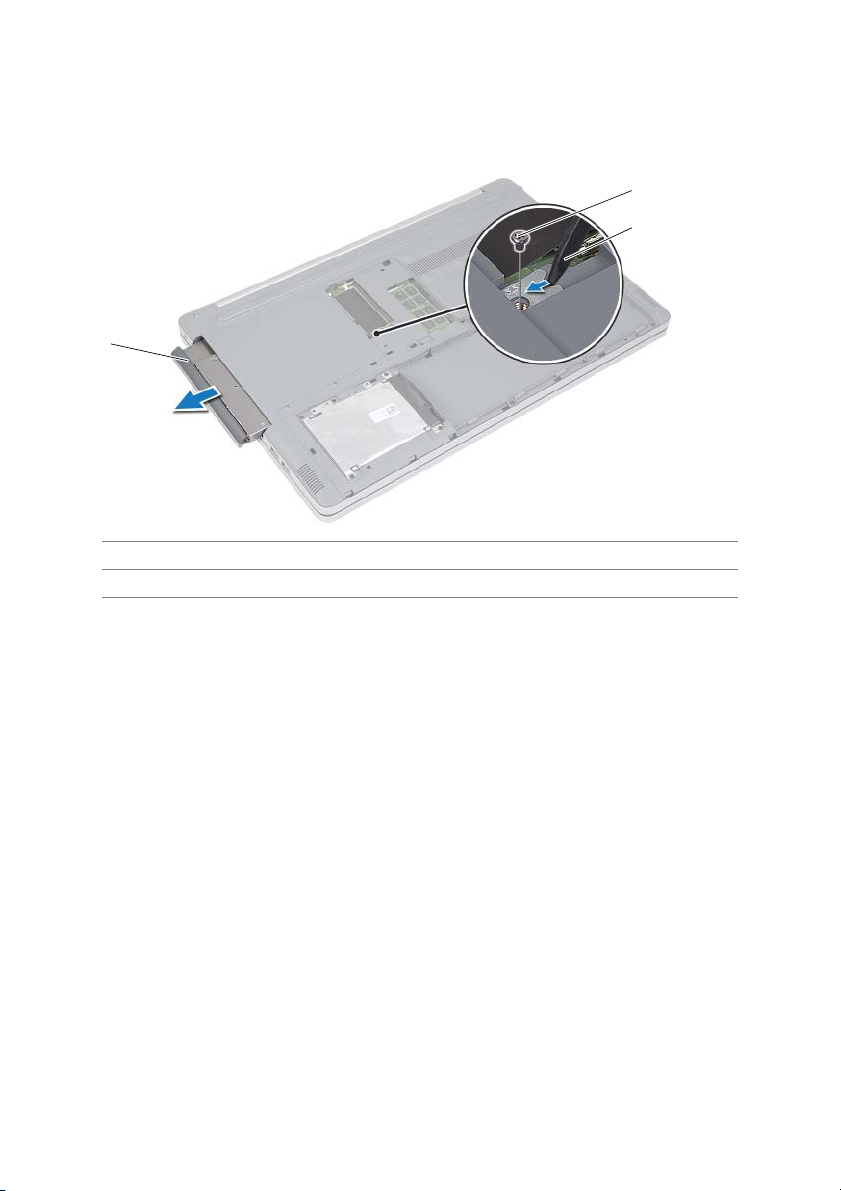
2 Entfernen Sie die Schraube, mit der die Baugruppe des optischen Laufwerks am
Computersockel befestigt ist.
3 V
erwenden Sie einen Kunststoffstift und schieben Sie die Baugruppe des optischen
Laufwerks aus dem Laufwerksfach heraus.
2
3
1
1 Baugruppe des optischen Laufwerks 2 Schraube
3 Kunststoffstift
4 Entf
ernen Sie die Schraube, mit der die Halterung des optischen Laufwerks
am optischen Laufwerk befestigt ist, und entfernen Sie die Halterung des
optischen Laufwerks.
Entfernen des optischen Laufwerks | 17
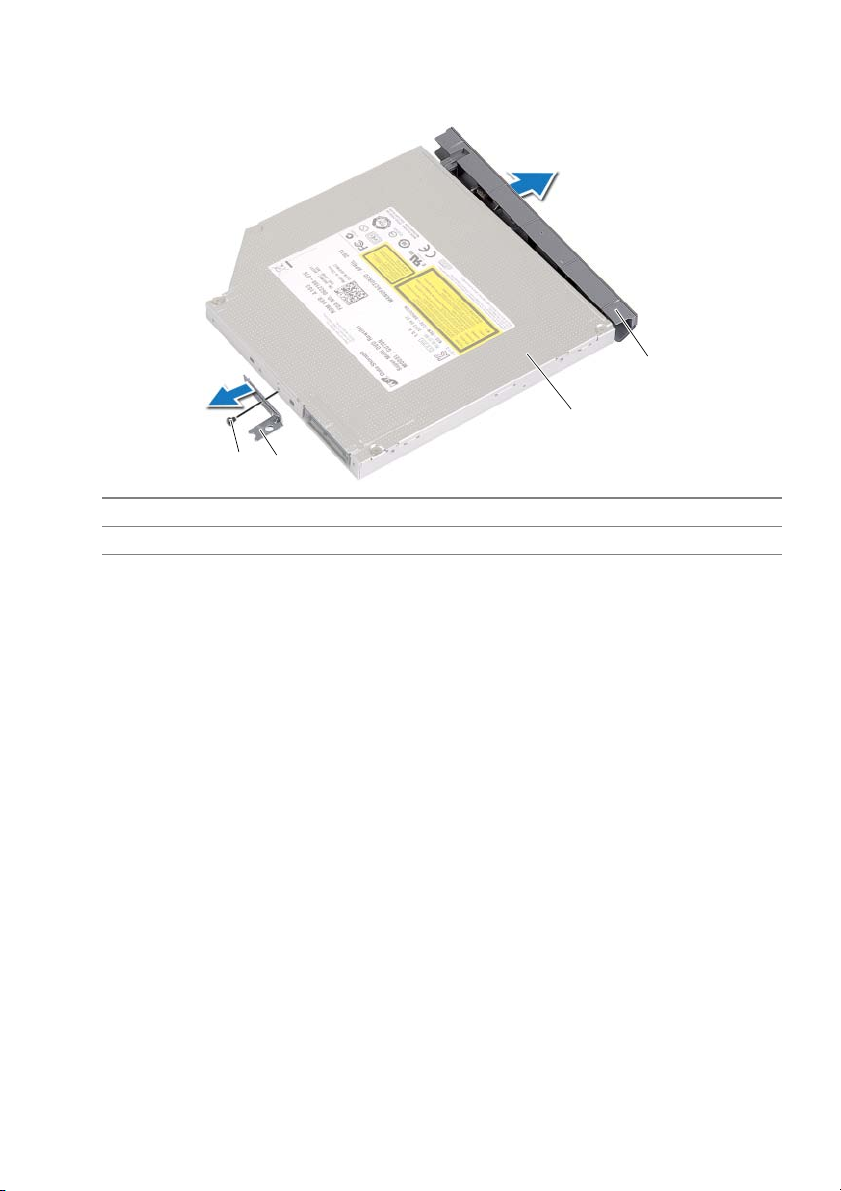
5 Hebeln Sie die Blende des optischen Laufwerks vorsichtig ab und entfernen Sie sie
vom optischen Laufwerk.
4
3
1
2
1 Schraube 2 Halterung des optischen Laufwerks
3 Optisches Laufwerk 4 Blende des optischen Laufwerks
18 | Entfernen des optischen Laufwerks
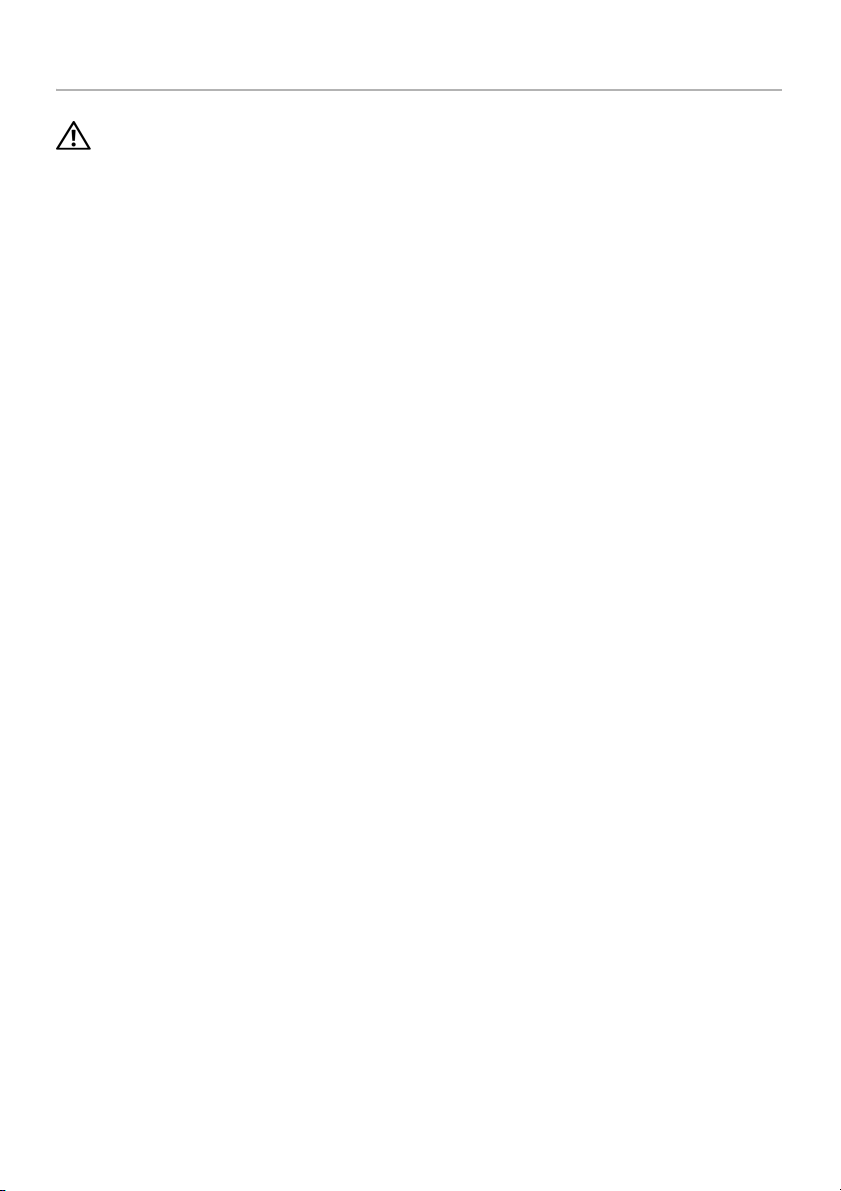
Austauschen des optischen Laufwerks
WARNUNG: Bevor Sie Arbeiten im Inneren des Computers ausführen, lesen Sie
zunächst die im Lieferumfang des Computers enthaltenen Sicherheitshinweise
und befolgen Sie die Anweisungen unter „Vor der Arbeit an Komponenten im
Innern des Computers“ auf Seite 7. Befolgen Sie nach Arbeiten im Inneren des
Computers die Anweisungen unter „Nach Abschluss der Arbeiten im Inneren des
Computers“ auf Seite 9. Zusätzliche Informationen zur bestmöglichen Einhaltung
der Sicherheitsrichtlinien finden Sie auf der Homepage zur Richtlinienkonformität
unter dell.com/regulator
Vorgehensweise
1 Bringen Sie die Blende des optischen Laufwerks am optischen Laufwerk an.
2 Richten Sie die Schraubenöffnung an der Halterung des optischen Laufwerk
der Schraubenöffnung am optischen Laufwerk aus.
3 Setzen Sie die Schraube, mit denen die Halterung des optischen Laufwerks am
Laufwerkfach befestigt ist, wieder ein.
4 Schieben Sie das Laufwerk in den optischen Laufwerkschacht.
5 Befestigen Sie die Schraube wieder
befestigt wird.
6 Die Speichermodulabdeckung wieder anbringen.
Abschließende Arbeitsschritte
Setzen Sie den Akku wieder ein. Siehe „Austauschen des Akkus“ auf Seite 12.
y_compliance.
, mit der das optische Laufwerk am Computersockel
s mit
Austauschen des optischen Laufwerks | 19
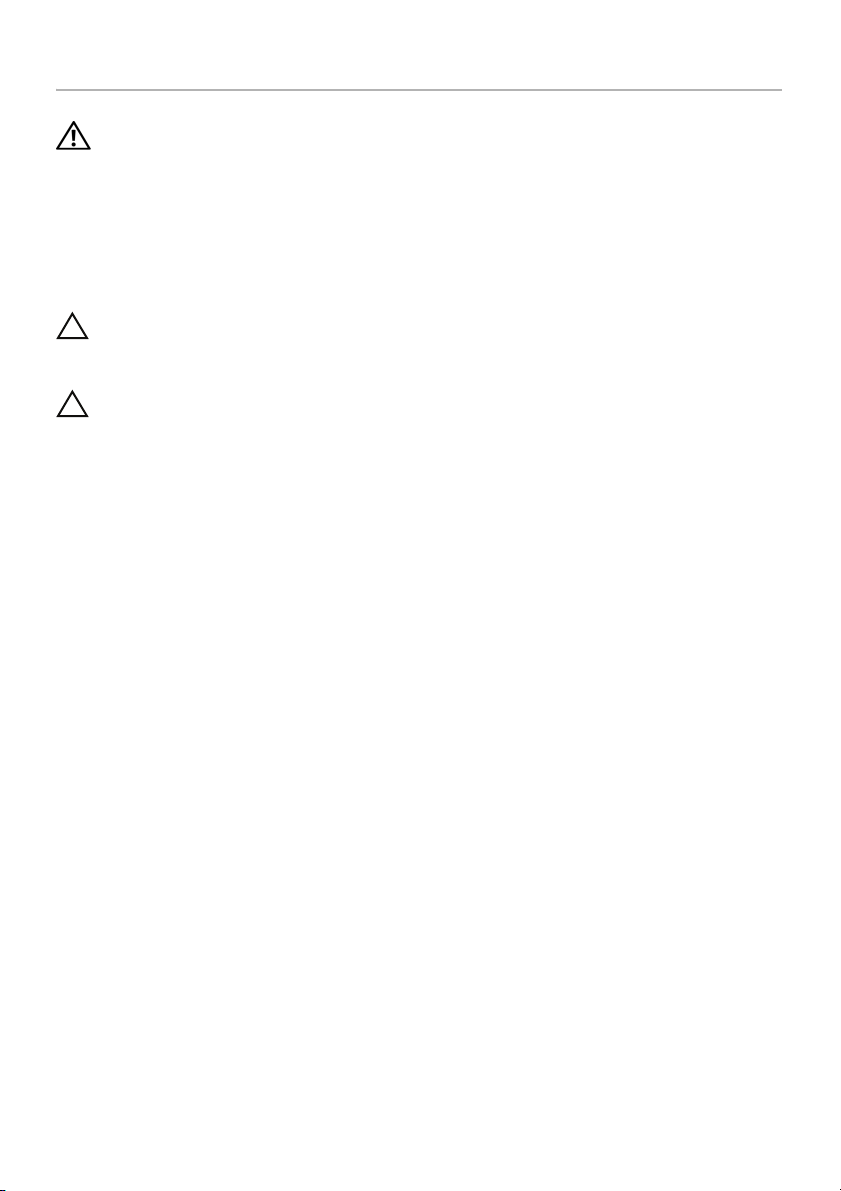
Entfernen des Festplattenlaufwerks
WARNUNG: Bevor Sie Arbeiten im Inneren des Computers ausführen, lesen Sie
zunächst die im Lieferumfang des Computers enthaltenen Sicherheitshinweise
und befolgen Sie die Anweisungen unter „Vor der Arbeit an Komponenten im
Innern des Computers“ auf Seite 7. Befolgen Sie nach Arbeiten im Inneren des
Computers die Anweisungen unter „Nach Abschluss der Arbeiten im Inneren des
Computers“ auf Seite 9. Zusätzliche Informationen zur bestmöglichen Einhaltung
der Sicherheitsrichtlinien finden Sie auf der Homepage zur Richtlinienkonformität
unter dell.com/regulator
VORSICHTSHINWEIS: Um Datenverlust zu vermeiden, entfernen Sie das
Festplattenlaufwerk nicht, während der Computer sich im Energiesparmodus
befindet oder eingeschaltet ist.
y_compliance.
VORSICHTSHINWEIS: Festplattenlaufwerk
Handhaben Sie das Laufwerk mit Vorsicht.
e sind äußerst empfindlich.
Vorbereitende Arbeitsschritte
Entfernen Sie den Akku. Siehe „Entfernen des Akkus“ auf Seite 10.
Vorgehensweise
1 Entfernen Sie die Schrauben, mit denen die Festplattenbaugruppe am Computersockel
befestigt ist.
2 Heben Sie mithilfe der Zuglasche die Festplattenbaugruppe an.
20 | Entfernen des Festplattenlaufwerks
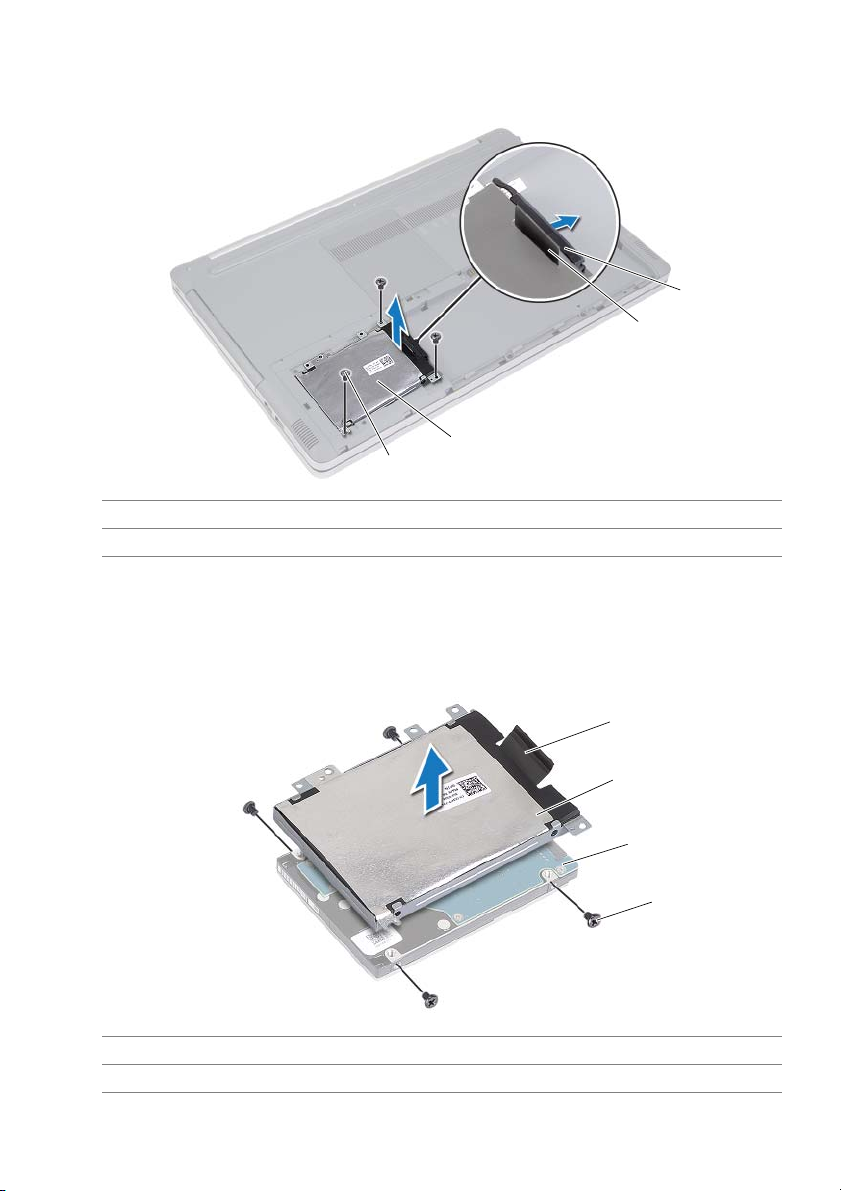
3 Trennen Sie das Festplattenkabel und heben Sie die Festplattenbaugruppe aus dem
Computersockel heraus.
4
3
1
1 Schrauben (3) 2 Festplattenbaugruppe
3 Zuglasche 4 Festplattenlaufwerkkabel
4 Entf
ernen Sie die Schrauben, mit denen der Festplattenträger an der
2
Festplattenlaufwerkbaugruppe befestigt ist.
5 Heben Sie den Festplattenträger mit der Zuglasche vom Festplat
tenlaufwerk.
1
2
3
4
1 Zuglasche 2 Festplattenträger
3 Festplattenlaufwerk 4 Schrauben (4)
Entfernen des Festplattenlaufwerks | 21
